Come lasciare un server Discord su PC, Mac e dispositivo mobile
Non c'è niente come la sensazione comunitaria di un gameplay coinvolgente sperimentato attraverso un server Discord . Potrebbe arrivare un momento in cui deciderai di rimuoverti da un server specifico. Forse non sei un fan di come i giocatori si trattano tra loro. O forse non stai più giocando a quel particolare gioco .
Qualunque sia il motivo, rimuoverti da un server Discord è piuttosto semplice e abbiamo messo insieme questa guida passo passo per aiutarti lungo il percorso.
Come lasciare un server Discord su PC, Mac o web
È possibile accedere a Discord tramite l'app o la versione web sul tuo computer Windows o Mac. Ecco le istruzioni per rimuoverti da un server:
Passaggio 1: avvia Discord (app o web) e accedi al tuo account.
Passaggio 2: seleziona il server che desideri lasciare dalla barra laterale a sinistra.

Passaggio 3: una volta aperta la pagina del server, seleziona il nome del server in alto per visualizzare un menu a discesa e seleziona Lascia il server .
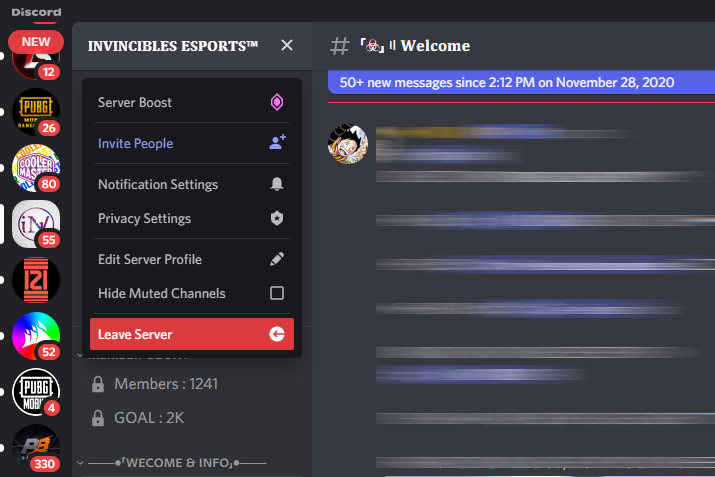
Passaggio 4: dovrebbe apparire un popup che conferma l'azione. Seleziona Lascia il server ancora una volta per lasciare il server.
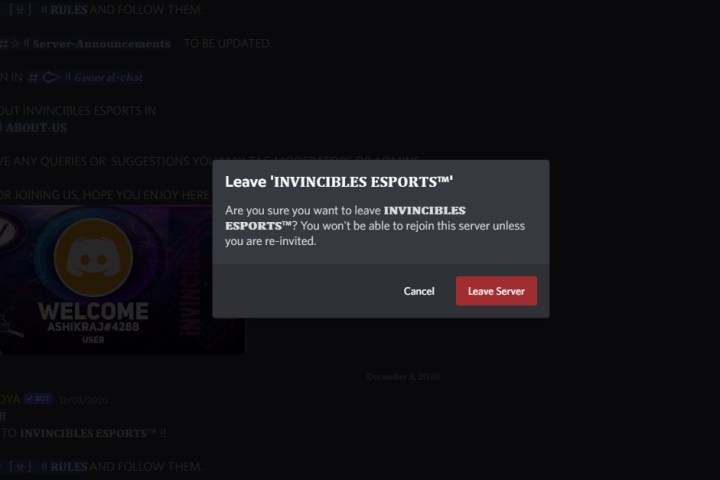
Come lasciare un server Discord sul cellulare
Il processo per lasciare un server su Discord è lo stesso sui dispositivi mobili. Ecco le istruzioni per rimuoverti da un server:
Passaggio 1: avvia l'app Discord sul tuo smartphone e assicurati di aver effettuato l'accesso.
Passaggio 2: seleziona il server che desideri lasciare dalla barra laterale a sinistra.
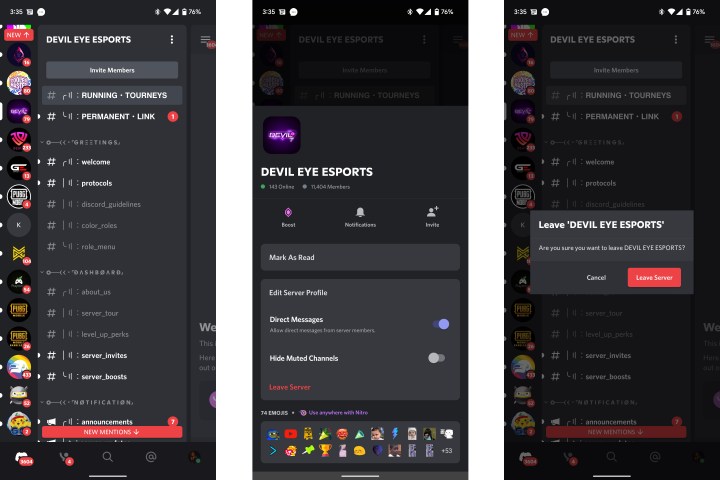
Passaggio 3: una volta aperta la pagina del server, tocca i tre punti in alto, accanto al nome del server, per aprire le opzioni del server.
Passaggio 4: seleziona Abbandona il server dal menu.
Passaggio 5: conferma lo stesso selezionando Abbandona il server ancora una volta dal prompt.
Se sei nuovo su Discord, assicurati di consultare le nostre varie guide, incluso come segnalare qualcuno , come utilizzare la sintesi vocale o la nostra guida completa su Discord .

